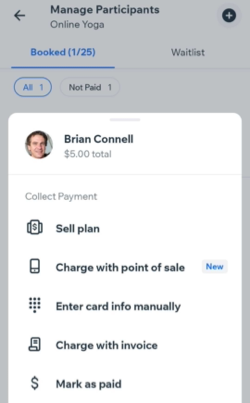Wix Bookings: Wix Owner Uygulamasında Müşterilerden Ödeme Alma
3 dakikalık okuma
Ödenmemiş veya kısmen ödenmiş randevular için ödeme almak üzere Wix Owner uygulamasını kullanın. Müşteri şahsen ödeme yaptıysa bir seansı ödendi olarak işaretleyebilir veya kredi kartı bilgilerini manuel olarak girebilirsiniz. Telefonunuzu POS cihazı olarak da kullanarak bir "mobil yazar kasaya" dönüştürebilirsiniz.
Önemli:
Kredi kartı bilgilerini manuel olarak girmek, kart ödemelerini kabul etmenin en az güvenli yoludur. Yalnızca güvendiğiniz müşterilerden manuel ödeme kabul etmenizi öneririz. Dolandırıcılık durumunda, sorumlu olanın satıcı olduğunu unutmayın. Kart ödemelerini kabul etmek için en iyi uygulamalar hakkında daha fazla bilgi edinin.
Dolandırıcılık riskini en aza indirmek için işlemlerinizin değeri brüt ödeme hacminizin (GPV) %30'unu geçer geçmez işlemler reddedilmeye başlar. Bu sınırlamada değişiklik yapmak istiyorsanız, Wix Müşteri Hizmetleri ile iletişime geçin.
Bu makalede bilgi edinebileceğiniz konular:
Randevular için ödeme alma
Wix Owner uygulamasını kullanarak randevu müşterilerinizden sadece birkaç dokunuşla ödeme alın. Müşterilerden kredi kartı ödemeleri, POS satışları veya ücretli aboneliklerini kullanma dahil olmak üzere çeşitli şekillerde ödeme alabilirsiniz.
Randevu katılımcılarından ödeme almak için:
- Wix Owner uygulamasında sitenize gidin.
- Alt çubuktaki Yönet simgesine
 dokunun.
dokunun. - Randevu Takvimi'ne dokunun.
- İlgili randevuya dokunun.
- Ödeme Al simgesine dokunun.
- Mevcut seçenekleri kullanarak uygulamaları yönetin:
- POS ile Ödeme Alın: Wix POS uygulamasıyla telefonunuzu POS cihazı gibi kullanarak müşterilerden ödeme alma hakkında daha fazla bilgi edinin.
- Kart Bilgilerini Gir: Bu seçenek yalnızca manuel kart girişini destekleyen bir ödeme sağlayıcısı kullanmanız durumunda görünür. Müşterinizin izniyle, aşağıdaki adımları izleyerek kredi kartından ödeme alabilirsiniz:
- Kart bilgilerini girin'e dokunun.
- Ödemeye Git'e dokunun.
- Müşterinin kredi kartı bilgilerini girin.
- İleri'ye dokunun.
- Müşterinin zip / posta kodunu girin.
- Onayla ve Öde'ye dokunun.
- Tamam'a dokunun.
- Fatura ile Ödeme Al: Müşterinize randevu faturası göndermek için bu seçeneği seçin.
- Ödendi Olarak İşaretle: Offline yollarla yapılan seans ödemesini kaydetmek için Ödendi Olarak İşaretle'ye dokunun. Doğrudan nakit ödemelerin yanı sıra çekle veya nakit ödeme uygulamaları üzerinden yapılan ödemeler bu kapsama girer.
Not: Bu işlemi geri alamazsınız.
Dersler ve kurslar için ödeme alma
Wix Owner uygulamasını kullanarak ders ve kurs katılımcılardan ödeme alın. Müşterilerden kredi kartı ödemeleri, POS satışları veya ücretli aboneliklerini kullanma dahil olmak üzere çeşitli şekillerde ödeme alabilirsiniz.
Ders ve kurs katılımcılarından ödeme almak için:
- Wix Owner uygulamasında sitenize gidin.
- Alt çubuktaki Yönet simgesine
 dokunun.
dokunun. - Randevu Takvimi'ne dokunun.
- İlgili ders/kurs seansına dokunun.
- Katılımcıları Yönet'e dokunun.
- İlgili katılımcının yanındaki Diğer Eylemler simgesine
 dokunun.
dokunun. - Seçim yapın:
- Paket sat: Daha sonra müşteriye plandaki randevu seansını kullanmadan önce yeni bir abonelik satmak için bu seçeneği belirleyin.
- POS ile Ödeme Alın: Wix POS uygulamasıyla telefonunuzu POS cihazı gibi kullanarak müşterilerden ödeme alma hakkında daha fazla bilgi edinin.
- Kart Bilgilerini Gir: Bu seçenek yalnızca manuel kart girişini destekleyen bir ödeme sağlayıcısı kullanmanız durumunda görünür. Müşterinizin izniyle, aşağıdaki adımları izleyerek kredi kartından ödeme alabilirsiniz:
- Kart bilgilerini girin'e dokunun.
- Ödemeye Git'e dokunun.
- Müşterinin kredi kartı bilgilerini girin.
- İleri'ye dokunun.
- Müşterinin zip / posta kodunu girin.
- Onayla ve Öde'ye dokunun.
- Tamam'a dokunun.
- Fatura ile Ödeme Al: Müşterinize seansları için bir fatura göndermek için bu seçeneği belirleyin.
- Ödendi Olarak İşaretle: Seans için offline ödeme kaydı yapın. Doğrudan nakit ödemelerin yanı sıra çekle veya nakit ödeme uygulamaları üzerinden yapılan ödemeler bu kapsama girer.
Not: Bu işlemi geri alamazsınız.